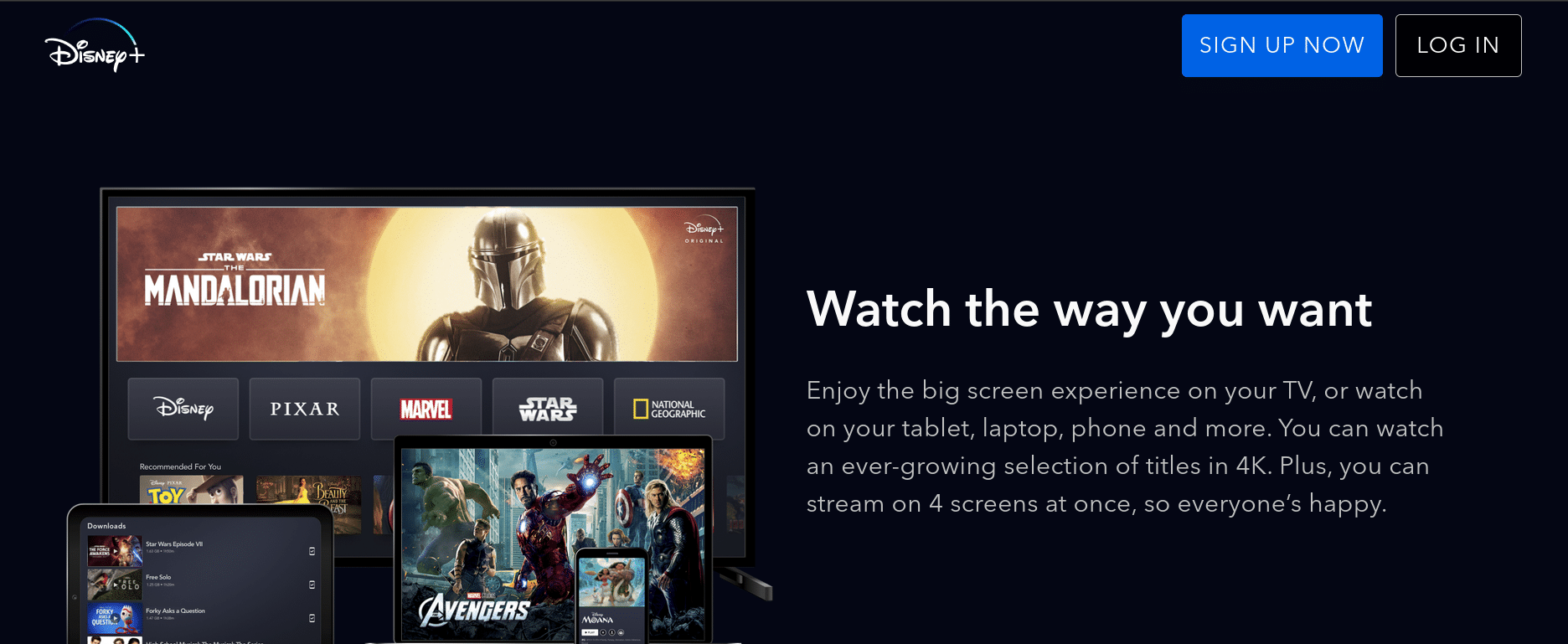
Disney се превърна в една от най-важните медийни и развлекателни компании в света и нейната услуга за стрийминг, Disney Plus, имаше подобно въздействие, утвърждавайки се като една от най-известните платформи по рода си, със 161 милиона абонати в 108 различни държави.
Поради големия обхват, който платформата постигна, Disney Plus има възможност да променя езика на съдържанието си, субтитрите (ако искате да ги поставите, докато възпроизвеждате видеото) и дори целия интерфейс. Всичко, за да могат потребителите му да постигнат по-добро изживяване.

Как да промените езика на интерфейса на Disney Plus

Акаунтът на Disney идва с програма с определен език в зависимост от региона, в който се намирате. Въпреки това можете да промените езика на интерфейса по всяко време без никакви неудобства, така че заглавията на съдържанието, секциите за конфигурация и други да се показват на езика, който предпочитате. Просто трябва да направите следното:
- На вашия компютър отворете Официален уебсайт на Disney Plus и влезте с вашия имейл и парола.
- Когато се появят всички профили, създадени в платформата, влезте директно в секцията, наречена „Редактиране на профили“.
- Сега изберете профила на Disney Plus, за който се интересувате от промяна на езика по подразбиране.
- Когато направите това, ще се появи ново меню с няколко опции, а точно в края ще намерите едно, наречено „Език“, което трябва да изберете.
- Наличните езици на платформата ще се появят на екрана, изберете този, който ви подхожда най-добре и натиснете стрелката.
- Накрая щракнете върху „Запазване“, за да потвърдите промените, които сте направили, и когато се върнете, ще видите избрания Disney Plus акаунт с езика, който сте избрали.
Disney Plus ви позволява да създадете общо 7 профила, включително основния, като едно от предимствата на тази процедура е, че тази процедура засяга само профила на Disney Plus, който сте избрали, така че да не разваляте изживяването на другите потребители. Въпреки това, ако трябва да промените езика за всеки от вашите профили в Disney Plus акаунт, тогава ще трябва да получите тази процедура няколко пъти.
Как да промените езика на видеоклиповете на Disney Plus
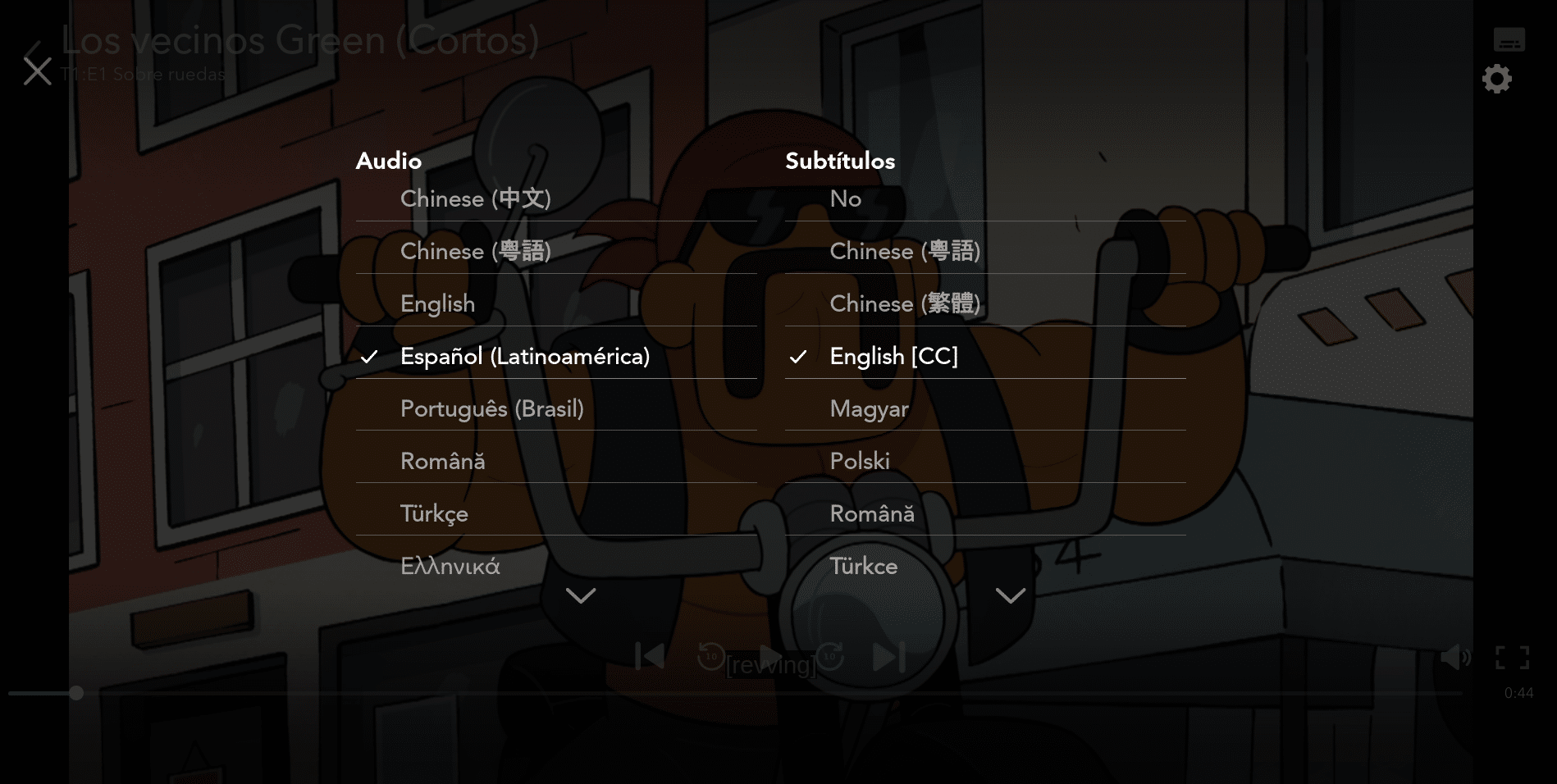
Независимо от вашия регион или интерфейса, в който се превежда Disney Plus, цялото му съдържание има широк набор от опции, така че можете изберете езика, на който искате аудиото на вашето видео да се възпроизвежда леснобез да е необходимо да се връщате към началния екран. За целта просто трябва да следвате следните инструкции:
- Отворете филм или сериал, който искате да гледате в Disney Plus, и го пуснете.
- Изберете иконата на клавиатурата, разположена в долния десен ъгъл на видеоплейъра.
- На целия екран ще се покаже меню, където ще видите различните езикови опции. Езикът на звука, на който ще се възпроизвежда видеоклипът, ще се покаже с бяла икона за потвърждение, изберете езика, който ви интересува, и ще видите как тази икона ще се промени на този език, потвърждавайки промяната.
- След като това стане, просто трябва да натиснете „X“, който виждате на екрана, или да щракнете върху стрелката за връщане назад и когато пуснете видеоклипа отново, ще видите промяната на новия език.
Струва си да се спомене, че не всички видеоклипове на Disney Plus имат различни опции в дублажа си, така че ако не можете да намерите езика, който търсите в менюто с опции, ще трябва да се задоволите с един от езиците, които се показват на екранът, който най-много се доближава до това, което искате.
Как да промените езика на субтитрите на Disney Plus
В случай, че не можете да намерите дублаж, който разбирате в съдържанието на Disney Plus, или защото просто обичате да четете, докато гледате сериал или филм, платформата разполага с още по-обширна гама от субтитри, които можете да поставите автоматично при възпроизвеждане на видео. Процесът е доста подобен на промяна на аудиото на платформата, просто трябва да следвате следните инструкции:
- Отворете филм или сериал, който искате да гледате в Disney Plus, и го пуснете.
- Докато се възпроизвежда, в долния десен ъгъл на екрана ще намерите икона на клавиатура, щракнете върху нея.
- След това ще видите на екрана различните опции за субтитри, налични до аудио опциите. По подразбиране опцията ще бъде „Не“, за да премахнете субтитрите, така че трябва само да изберете езика, който ви интересува, така че да започне да се поставя във видеоклипа.
- Когато приключите, ще видите иконата за отметка на избрания език, освен че ще видите субтитрите, насложени върху видеото, ако има момент на диалог между героите.
- Когато сте сигурни, че са поставени, просто трябва да натиснете "X", който виждате на екрана или да кликнете върху стрелката назад и това е! Ще можете да се наслаждавате на вашето съдържание със субтитри.
Сред опциите за субтитри и аудио, налични във всеки видеоклип, има език, който ще има в скоби (оригинален език), който показва оригиналния език на съдържанието, което виждате, ако това е това, което търсите. След като изберете език по подразбиране за видеоклип на Disney Plus, всяко ново съдържание, което гледате, ще се възпроизвежда със същия звук и субтитри, така че ще трябва да повтаряте този процес отново и отново, за да го промените.
Какви езици са налични?
Поради глобализацията, към която Disney Plus винаги се е стремяла, има широка гама от езици, от които да избирате, и дори добавят все повече и повече езици към своята платформа, за да променят своя интерфейс или място в своите видеоклипове. В момента това са всички налични езици:
- Немски.
- кантонски китайски.
- датски.
- Английски (САЩ).
- испански - Испания).
- Испански (Латинска Америка).
- Френски.
- френски (канадски).
- английски Обединеното кралство).
- Италиански.
- Японски.
- холандски.
- норвежки.
- Португалски.
- Суоми.
- шведски.
Както може би сте забелязали, Disney Plus не изостава по отношение на разнообразието в съдържанието си. По този начин е силен конкурент на Netflix, HBO и другите стрийминг платформи.